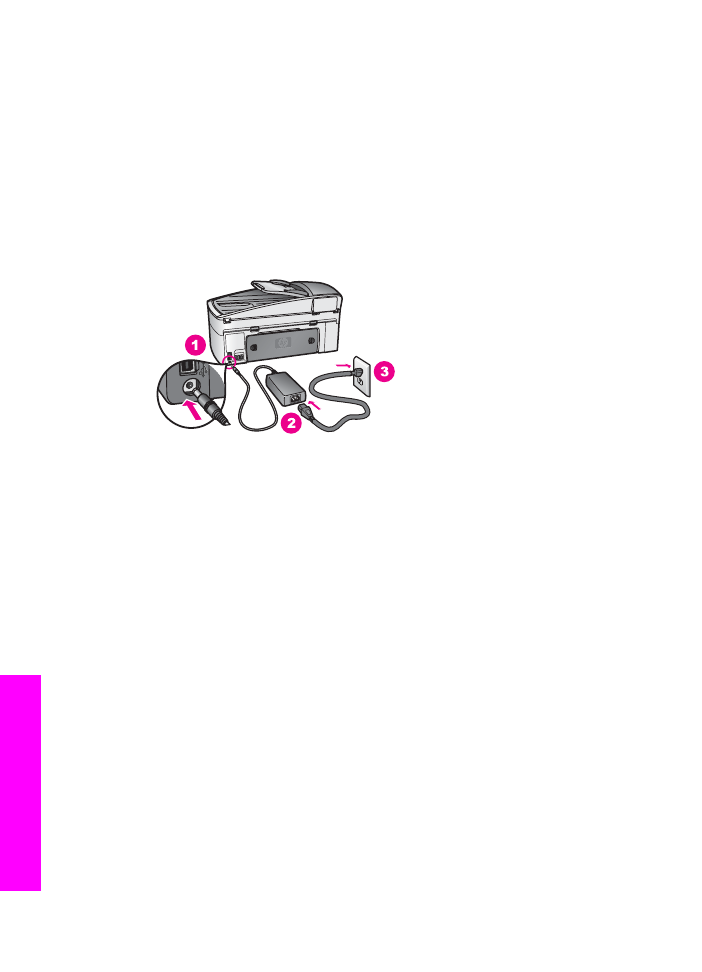
Odstraňování problémů s nastavením hardwaru
Tato část slouží pro řešení problémů, které se mohou vyskytnout při nastavování
hardwaru zařízení HP all-in-one.
Zařízení HP all-in-one se nezapnulo
Řešení
Zkontrolujte, zda je napájecí kabel pevně připojen a počkejte několik sekund, až
se zařízení HP all-in-one zapne. Pokud se jedná o první zapnutí zařízení HP all-
in-one, spuštění může v tomto případě vyžadovat až jednu minutu. Pokud je
zařízení HP all-in-one připojeno k prodlužovacímu kabelu s vypínačem, ujistěte
se, že je vypínač zapnutý.
Kabel USB není připojen
Řešení
Před připojením kabelu USB je nutné nejprve instalovat software dodaný se
zařízením HP all-in-one. Během instalace nepřipojujte kabel USB, dokud vás k
tomu nevyzve pokyn na obrazovce. Připojení kabelu USB před zobrazením výzvy
může způsobit potíže.
Po instalaci softwaru je připojení počítače k zařízení HP all-in-one bez problémů.
Stačí zapojit jeden konec kabelu USB do zadní části počítače a druhý konec
zezadu k zařízení HP all-in-one. Můžete použít libovolný port USB v zadní části
počítače.
Poznámka
Systém AppleTalk není podporován.
Kapitola 16
160
HP Officejet 7300/7400 series all-in-one
Informace
o
odstra
ň
ování
problém
ů
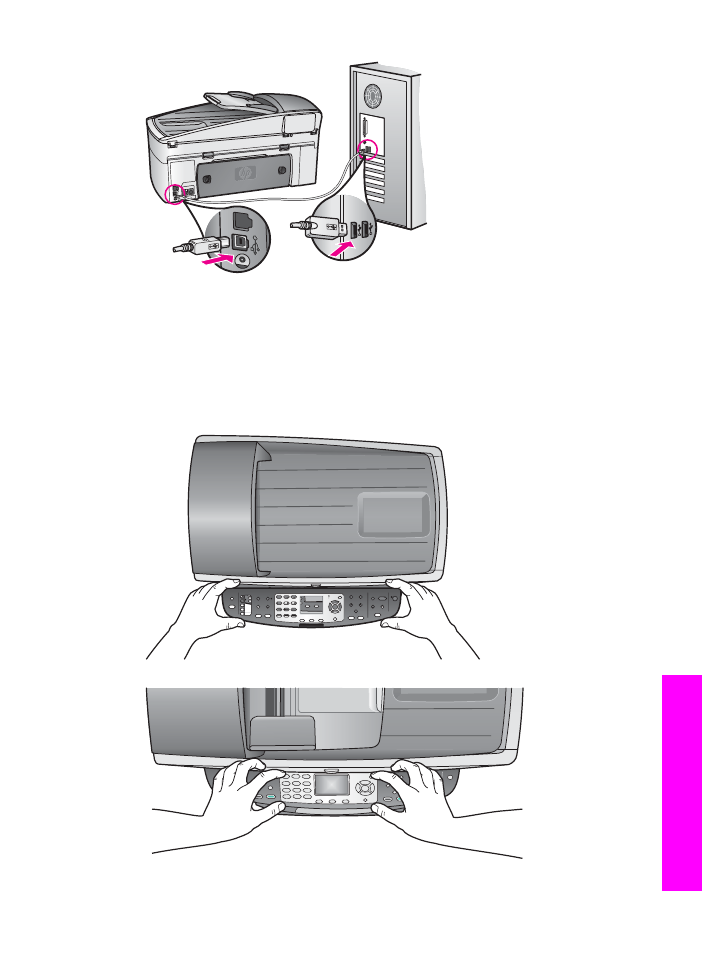
Na barevném grafickém displeji se zobrazila zpráva, že je potřeba připojit
překryvný segment ovládacího panelu
Řešení
To může znamenat, že překryvný segment ovládacího panelu není připojen nebo
je připojen nesprávně. Zarovnejte překryvný segment přes tlačítka v horní části
zařízení HP all-in-one a zaklapněte jej pevně na místo.
Uživatelská příručka
161
Informace
o
odstra
ň
ování
problém
ů
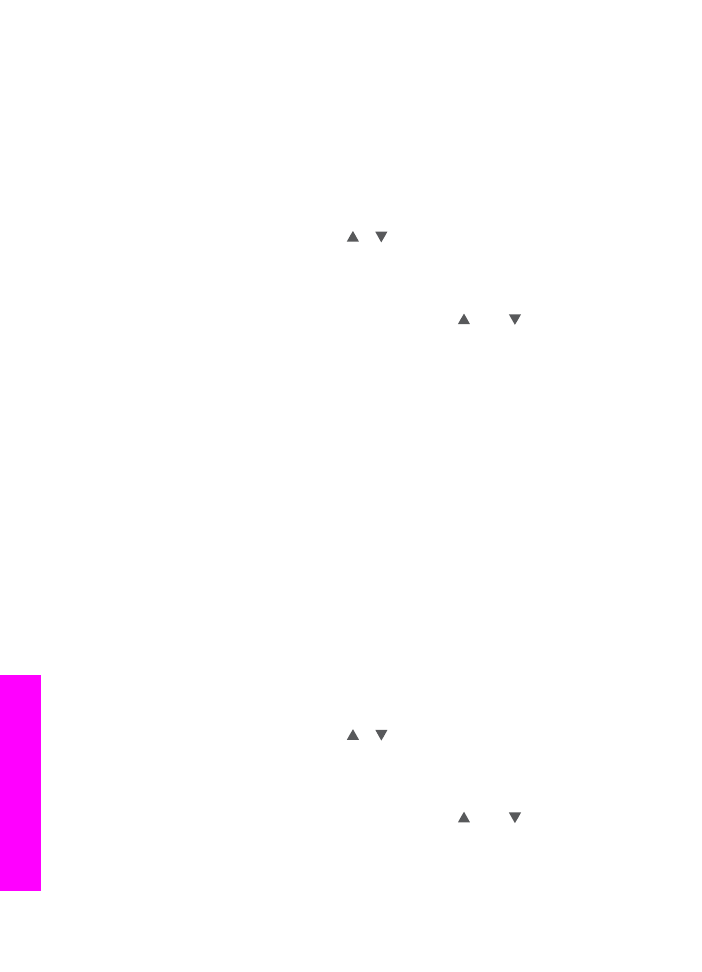
Barevný grafický displej zobrazuje nesprávný jazyk
Řešení
Obvykle se jazyk a země/oblast nastavují při prvním nastavení zařízení HP all-in-
one. Toto nastavení je však možné kdykoli změnit pomocí následujícího postupu:
1
Stiskněte tlačítko
Nastavení
.
2
Stiskněte tlačítko
7
a potom tlačítko
1
.
Tím se vybere možnost
Předvolby
a dále možnost
Nastavit jazyk a zemi/
oblast
.
Zobrazí se seznam jazyků. Položkami seznamu jazyků můžete procházet
pomocí tlačítek se šipkami a .
3
Po zvýraznění požadovaného jazyka stiskněte tlačítko
OK
.
4
Na požádání stisknutím tlačítka
1
vyberte možnost Ano nebo stisknutím
2
vyberte možnost Ne.
Zobrazí se seznam zemí/oblastí pro zvolený jazyk. Položkami seznamu
můžete procházet pomocí tlačítek se šipkami nebo .
5
Pomocí klávesnice zadejte dvouciferné číslo pro danou zemi/oblast.
6
Na požádání stisknutím tlačítka
1
vyberte možnost Ano nebo stisknutím
2
vyberte možnost Ne.
Vytisknutím
protokolu autotestu
potvrdíte jazyk a zemi/oblast:
1
Stiskněte tlačítko
Nastavení
.
2
Stiskněte tlačítko
1
a potom tlačítko
4
.
Tím se vybere nabídka
Tisk protokolu
a možnost
Protokol autotestu
.
V nabídkách na barevném grafickém displeji se zobrazují nesprávné měrné
jednotky
Řešení
Pravděpodobně jste při nastavování zařízení HP all-in-one zvolili nesprávnou
zemi/oblast. Země/oblast, kterou zvolíte, určuje formáty papíru zobrazené na
barevném grafickém displeji.
Chcete-li změnit zemi/oblast, musíte nejprve opět nastavit výchozí jazyk. Obvykle
se jazyk a země/oblast nastavují při prvním nastavení zařízení HP all-in-one.
Toto nastavení je však možné kdykoli změnit pomocí následujícího postupu:
1
Stiskněte tlačítko
Nastavení
.
2
Stiskněte tlačítko
7
a potom tlačítko
1
.
Tím se vybere možnost
Předvolby
a dále možnost
Nastavit jazyk a zemi/
oblast
.
Zobrazí se seznam jazyků. Položkami seznamu jazyků můžete procházet
pomocí tlačítek se šipkami a .
3
Po zvýraznění požadovaného jazyka stiskněte tlačítko
OK
.
4
Na požádání stisknutím tlačítka
1
vyberte možnost Ano nebo stisknutím
2
vyberte možnost Ne.
Zobrazí se seznam zemí/oblastí pro zvolený jazyk. Položkami seznamu
můžete procházet pomocí tlačítek se šipkami nebo .
5
Pomocí klávesnice zadejte dvouciferné číslo pro danou zemi/oblast.
6
Na požádání stisknutím tlačítka
1
vyberte možnost Ano nebo stisknutím
2
vyberte možnost Ne.
Kapitola 16
162
HP Officejet 7300/7400 series all-in-one
Informace
o
odstra
ň
ování
problém
ů
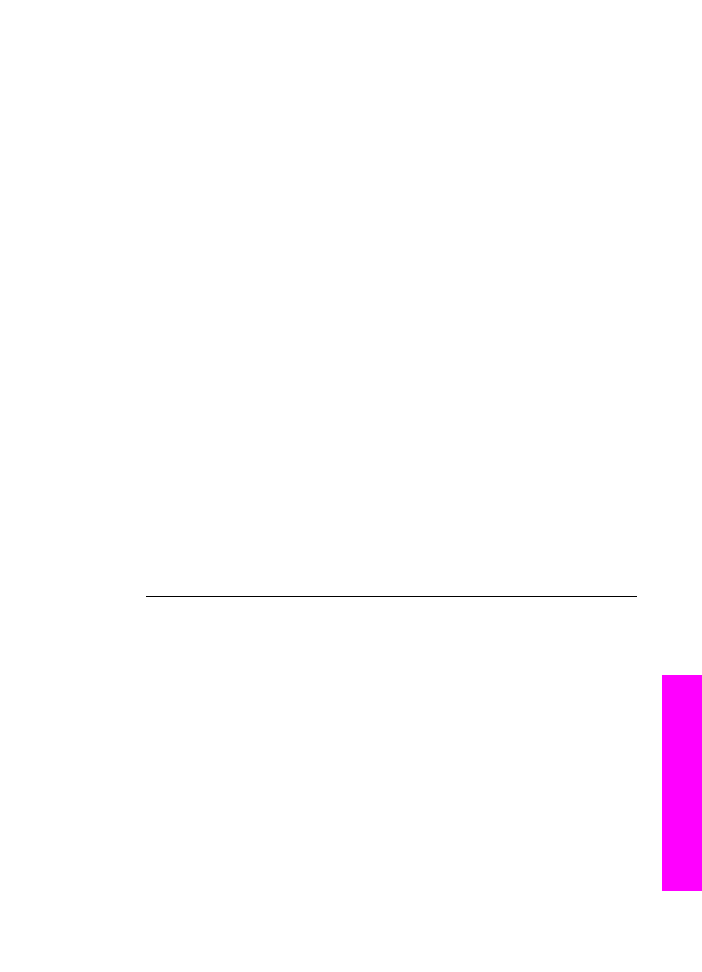
Vytisknutím
protokolu autotestu
potvrdíte jazyk a zemi/oblast:
1
Stiskněte tlačítko
Nastavení
.
2
Stiskněte tlačítko
1
a potom tlačítko
4
.
Tím se vybere nabídka
Tisk protokolu
a možnost
Protokol autotestu
.
Na barevném grafickém displeji se zobrazila zpráva, že je potřeba zarovnat
tiskové kazety
Řešení
Zařízení HP all-in-one zobrazí pokyn k zarovnání kazet po každé instalaci nové
tiskové kazety. Další informace uvádí téma
Zarovnání tiskových kazet
.
Poznámka
Pokud vyjmete a znovu instalujete tutéž tiskovou kazetu, zařízení
HP all-in-one nebude požadovat zarovnání tiskových kazet. Zařízení
HP all-in-one si ukládá hodnoty zarovnání pro příslušnou tiskovou
kazetu, proto není nutné tiskové kazety zarovnávat vždy znovu.
Na barevném grafickém displeji se zobrazila zpráva, že zarovnání tiskové kazety
selhalo
Příčina
Do vstupního zásobníku byl vložen nesprávný typ papíru.
Řešení
Pokud jste při zarovnání tiskových kazet vložili do zařízení barevný papír,
zarovnání neproběhne úspěšně. Do vstupního zásobníku vložte čistý bílý papír
formátu Letter nebo A4 a pokus o zarovnání zopakujte. Jestliže zarovnání znovu
skončilo neúspěšně, může být vadný senzor nebo tisková kazeta.
Kontaktujte Technickou podporu společnosti HP. Tyto stránky najdete na adrese
www.hp.com/support
. Na výzvu zadejte zemi/oblast a klepnutím na položku
Contact HP (Kontaktovat společnost HP) získáte informace o kontaktu na
technickou podporu.
Příčina
Tiskové kazety jsou chráněny páskou.
Řešení
Zkontrolujte všechny tiskové kazety. Pokud jsou inkoustové trysky chráněny
páskou, opatrně ji odstraňte pomocí růžového vytahovacího poutka. Nedotýkejte
se inkoustových trysek ani měděně zbarvených kontaktů.
Uživatelská příručka
163
Informace
o
odstra
ň
ování
problém
ů
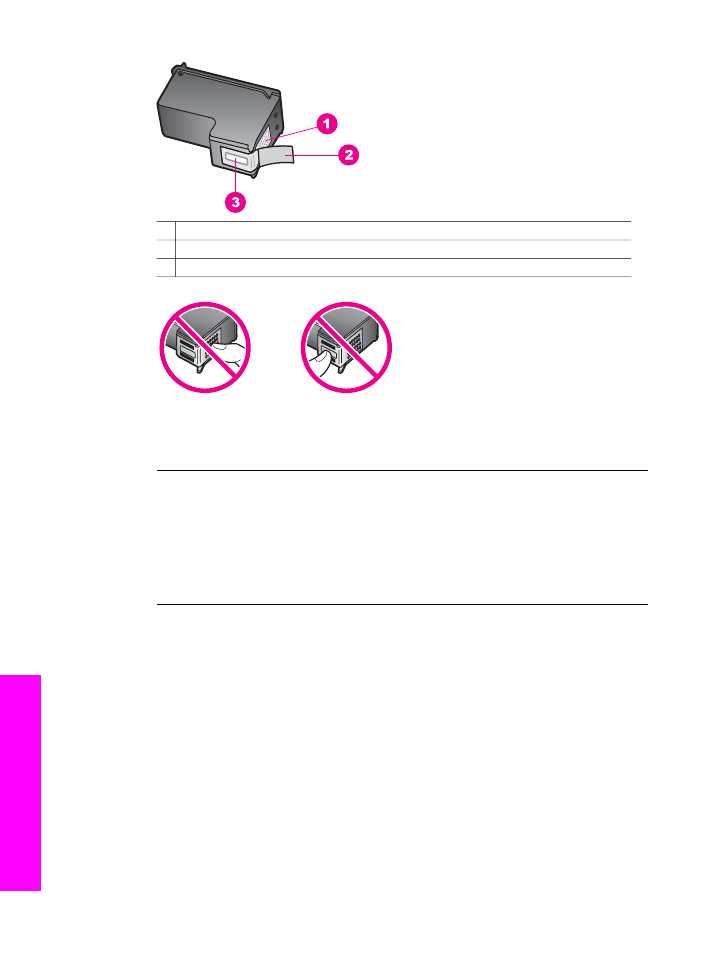
1 Měděně zbarvené kontakty
2 Plastová páska s růžovým vytahovacím poutkem (před instalací je ji třeba odstranit)
3 Trysky pro přenos inkoustu pod páskou
Vraťte tiskové kazety na místo a zkontrolujte, zda jsou řádně usazeny a
zabezpečeny.
Příčina
Kontakty na tiskové kazetě se nedotýkají kontaktů na držáku tiskových kazet.
Řešení
Vyjměte a znovu vložte tiskové kazety. Zkontrolujte, zda jsou tiskové kazety
řádně usazeny a zajištěny.
Příčina
Vadná tisková kazeta nebo senzor.
Řešení
Kontaktujte Technickou podporu společnosti HP. Tyto stránky najdete na adrese
www.hp.com/support
. Na výzvu zadejte zemi/oblast a klepnutím na položku
Contact HP (Kontaktovat společnost HP) získáte informace o kontaktu na
technickou podporu.
Zařízení HP all-in-one netiskne
Řešení
Pokud zařízení HP all-in-one a počítač nekomunikují, zkuste následující řešení:
●
Zkontrolujte kabel USB. Pokud používáte starší kabel, je možné, že kabel
nefunguje správně. Pokuste se připojit kabel USB k jinému zařízení a ověřit,
Kapitola 16
164
HP Officejet 7300/7400 series all-in-one
Informace
o
odstra
ň
ování
problém
ů

zda funguje. Pokud zjistíte problémy, bude pravděpodobně nutné kabel USB
vyměnit. Zkontrolujte také, zda délka kabelu nepřekračuje 3 metry .
●
Zkontrolujte, zda je počítač připraven pro použití USB. Některé operační
systémy, například Windows 95 a Windows NT, nepodporují připojení USB.
Další informace naleznete v dokumentaci dodané s operačním systémem.
●
Zkontrolujte připojení mezi zařízením HP all-in-one a počítačem.
Zkontrolujte, zda je kabel USB správně zapojen do portu USB na zadní
straně zařízení HP all-in-one. Zkontrolujte, zda je druhý konec kabelu USB
zapojen do portu USB v počítači. Po správném připojení kabelu vypněte a
znovu zapněte zařízení HP all-in-one.
●
Zkontrolujte ostatní tiskárny a skenery. Od počítače bude možná třeba
odpojit starší produkty.
●
Je-li zařízení HP all-in-one připojeno prostřednictvím sítě, prostudujte si
Průvodce připojením k síti, který byl dodán se zařízením HP all-in-one.
●
Po kontrole připojení zkuste restartovat počítač. Zařízení HP all-in-one
vypněte a opět zapněte.
●
V případě potřeby odeberte a znovu nainstalujte aplikaci HP Image Zone.
Zde získáte o odebrání softwaru.
●
V případě potřeby odeberte a znovu nainstalujte aplikaci HP Image Zone.
Další informace o odebrání softwaru jsou uvedeny v tištěné Uživatelské
příručce dodané se zařízením HP all-in-one.
Uživatelská příručka
165
Informace
o
odstra
ň
ování
problém
ů
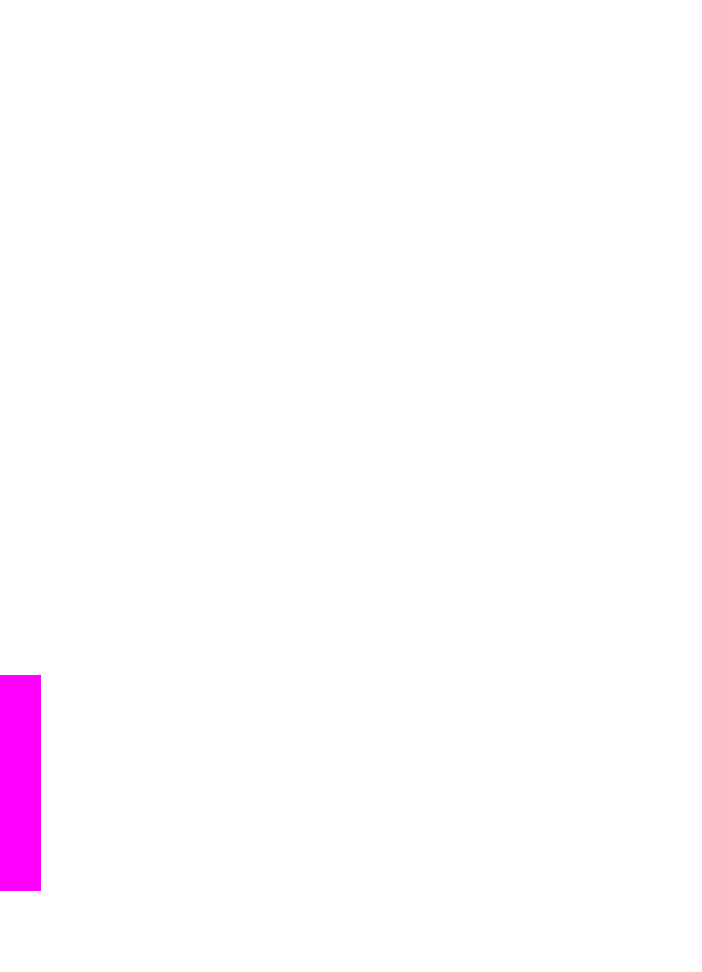
Další informace o nastavení zařízení HP all-in-one a jeho připojení k počítači jsou
uvedeny v Průvodci nastavením, dodaném spolu se zařízením HP all-in-one.
Na barevném grafickém displeji se zobrazila zpráva, že došlo k uvíznutí papíru
nebo k zablokování držáku
Řešení
Pokud se na barevném grafickém displeji zobrazí zpráva o uvíznutí papíru nebo
zablokování držáku, důvodem může být balicí materiál, který zůstal uvnitř
zařízení HP all-in-one. Zvednutím otevřete přístupová dvířka k tiskovému držáku.
Získáte tak přístup k tiskovým kazetám, kde je možné odstranit zbylý balicí
materiál (například pásky nebo lepenka) nebo jakékoli cizí předměty blokující
dráhu držáku.